comment héberger une image sur Internet? C'est une question que l'on me pose souvent et que vous voudrez peut-être effectuer dans plus d'un but. Par exemple, disons que vous voulez créer une archive en ligne pour toujours avoir une copie numérique de vos photos préférées. Dans ce cas, l'utilisation d'un service d'hébergement d'images peut vous aider à libérer de l'espace sur votre ordinateur. L'utilisation d'un service d'hébergement peut également être le meilleur choix si vous avez besoin de partager des photos sur un site Internet ou un forum pour les montrer à d'autres utilisateurs, par exemple, ou si vous souhaitez partager plusieurs photos prises avec un ami et que vous voulez éviter de les envoyer par e-mail, obstruant sa boîte de réception avec toutes les pièces jointes. Dans cet esprit, donc, une fois que vous avez téléchargé les images sur le service d'hébergement de votre choix, il vous suffit de partager directement le lien qui fait référence à cette image ou à cet album photo particulier créé.
Si vous vous retrouvez dans l'une de ces descriptions, alors vous devriez certainement prendre quelques minutes de temps libre pour lire calmement ce guide. En fait, je veux vous parler du détail de la façon d'héberger une image via l'un des nombreux services d'hébergement. Comment dites-vous? Vous souhaitez héberger une image mais vous n'êtes pas sûr de ce que sont les services d'hébergement d'images et de leur fonctionnement ? Pas de problème, je vais vous l'expliquer tout de suite. Les services d'hébergement d'images ne sont rien d'autre que des sites Internet sur lesquels vous pouvez télécharger gratuitement vos images puis les partager via un lien fourni par le service lui-même.
Oh, j'allais oublier… puisque la plupart du temps c'est un processus extrêmement simple, vous n'avez même pas besoin d'installer un programme sur votre PC. Si le sujet vous intéresse et que vous souhaitez en savoir plus comment héberger une image sur Internet pour le partager avec vos amis sur des forums, des blogs ou même des réseaux sociaux, il vous suffit d'utiliser l'un des services dont je m'apprête à vous parler et de suivre les indications que je m'apprête à vous fournir. Ceci dit, je vous souhaite une bonne lecture et beaucoup de plaisir !
ImageShack
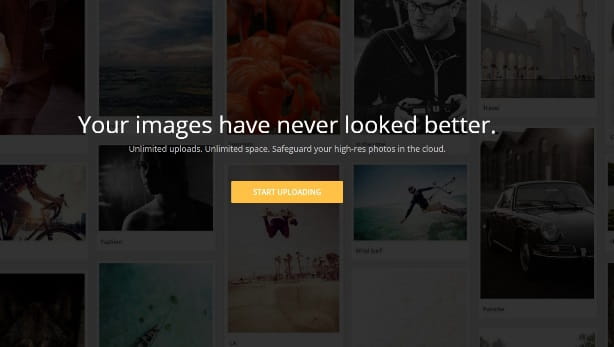
Si vous voulez savoir cohéberge moi une image sur Internet, vous ne pouvez absolument pas manquer une halte sur le site ImageShack. Ce dont je vais vous parler, est en fait l'un des services d'hébergement gratuit d'images les plus utilisés et les plus vivaces qui vous permet de partager facilement tout type d'image ou de photo sur le Web.
Pour télécharger une photo sur ImageShack, il vous suffit de vous connecter à la page principale du service et de cliquer sur le bouton Démarrer le téléchargement. À ce stade, vous devrez effectuer une procédure d'enregistrement normale sur le site. Saisissez ensuite manuellement les données requises : Email, Nom d'utilisateur, Mot de passe e Confirmez le mot de passe puis appuyez sur le bouton Inscrivez-vous pour un essai de 30 jours. Vous devrez ensuite confirmer le lien Activer maintenant présent dans l'e-mail qui sera envoyé à l'adresse e-mail enregistrée. Ensuite, appuyez sur le bouton Passer cette étape pendant deux fois consécutives : la première fois pour ignorer les procédures de personnalisation du profil et la deuxième fois pour éviter de payer et ainsi profiter de l'essai gratuit de 30 jours.
En fait, gardez à l'esprit que le site ImageShack a définitivement évolué par rapport au passé et maintenant, lors de votre inscription, il vous sera demandé si vous souhaitez vous abonner au service. Si vous ne souscrivez aucun abonnement vous n'aurez que 30 jours gratuits d'utiliser ImageShack. Une fois cette période d'essai expirée, le service sera uniquement payant.
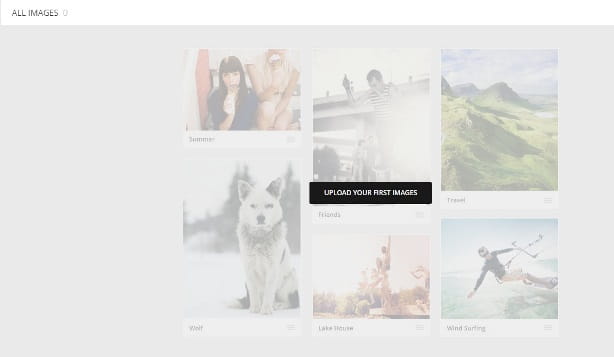
Une fois cette étape terminée, vous pouvez commencer à télécharger vos images sur ImageShack. Sur l'écran principal, appuyez sur le bouton Téléchargez vos premières images. Téléchargez l'image dans le cadre par glisser-déposer ou téléchargez-la depuis le PC à l'aide du bouton Parcourir et télécharger. Une fois l'image téléchargée, vous pouvez trouver le lien à copier et coller pour partager l'image. Pour revenir à votre profil utilisateur, appuyez simplement sur le bouton Accédez à Mes images.
Comme mentionné, la popularité d'ImageShack signifie maintenant que le service est passé de gratuit à payant. En tout cas, parmi les sites d'hébergement d'images il reste l'un des meilleurs dans sa version payante. L'un des principaux avantages de la version par abonnement est la disponibilité d'un espace de stockage illimité. Vous pouvez en savoir plus sur les prix et les fonctionnalités de la version payante d'ImageShack sur le site officiel.
Imgur
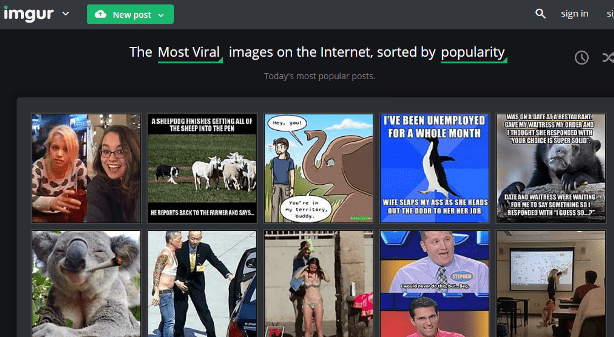
Si vous recherchez un service d'hébergement pour héberger une image sur Internet qui n'a pas les contraintes données par la souscription d'un abonnement, je vous propose de jeter un œil sur le site Imgur, qui est aussi parfait pour uploader plusieurs photos en même temps.
Imgur est devenu populaire en tant que site pour télécharger des images de mèmes mais, puisque vous pouvez l'utiliser complètement libre sans même avoir à s'inscrire, je vous recommande de vous y fier pour héberger une image.
Pour télécharger une image sur Imgur, connectez-vous d'abord à la page d'accueil du service et cliquez sur le bouton Nouveau message et alors DECOUVREZ pour sélectionner les photos à télécharger. Vous pouvez éventuellement en télécharger plusieurs à la fois.

À la fin de l'opération, une page avec des aperçus des photos téléchargées s'affichera et, à droite, une boîte avec le lien qui vous permettra de les partager. Cliquez ensuite sur le bouton Copier pour copier le lien à travers lequel vous pouvez montrer les images téléchargées à d'autres.
Alternativement, vous pouvez créer un compte gratuit sur le site, pouvant ainsi toujours avoir accès à votre archive virtuelle d'images téléchargées. Pour cela, cliquez sur le bouton Joindre situé en haut à droite puis inscrivez-vous via l'un des boutons relatifs aux réseaux sociaux (Facebook, Twitter, Google, Yahoo) ou inscrivez-vous en remplissant tous les champs de texte : il vous sera demandé d'indiquer Nom d'utilisateur, Email e Mot de passe.
TinyPic
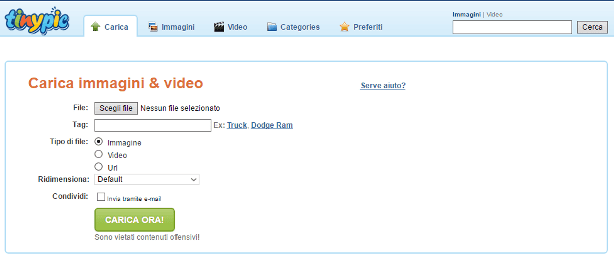
L'un des services de partage d'images les plus simples et les plus immédiats à utiliser est le site Web TinyPic. Il s'agit d'un site Web avec une interface intuitive qui vous permettra de télécharger des images sur Internet en un clin d'œil.
La première chose à faire pour héberger une image sur TinyPic est de se connecter au site principal. Pour télécharger une image maintenant, cliquez sur le bouton Choisir le fichier et sélectionnez sur votre PC l'image que vous souhaitez télécharger sur le Web.
Avant de télécharger l'image, si vous le souhaitez, insérez des balises qui représentent l'image. Aussi, via le menu déroulant redimensionner, choisissez si vous souhaitez télécharger l'image dans un certain format (Avatar 100X75, Message Board 640 × 480 par exemple).
Une fois que vous avez sélectionné les paramètres souhaités, cliquez sur le bouton Télécharger maintenant pour télécharger l'image souhaitée sur TinyPic. À ce stade, si vous avez suivi correctement toutes les étapes indiquées, une petite boîte de dialogue s'ouvrira qui vous demandera de remplir le champ de texte dédié au code captcha. Lorsque vous avez saisi le code captcha à l'écran, appuyez sur le bouton Télécharger maintenant.
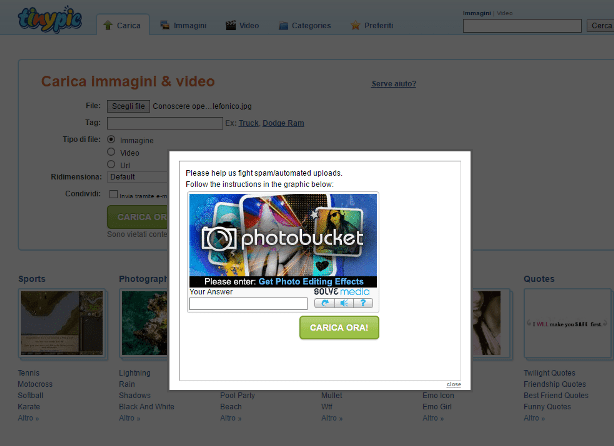
Dans l'écran dédié à l'image téléchargée, vous trouverez tous les liens pour partager l'image. Copiez et collez simplement le lien direct ou le code HTML si vous souhaitez intégrer l'image via un site Web.
Si vous souhaitez utiliser TinyPic pour télécharger plusieurs images, vous devrez vous inscrire gratuitement au service. Pour cela, cliquez simplement sur le bouton rouge Adhérer maintenant.
Sur l'écran suivant, procédez à l'enregistrement en indiquant votre email et le mot de passe que vous souhaitez utiliser pour accéder au service. Entrez ensuite votre date de naissance et le code captcha dans le champ de texte correspondant. Acceptez ensuite les conditions d'utilisation en cochant l'élément approprié et choisissez de rester connecté en cochant l'élément Vous souhaitez être enregistré sur cet ordinateur. Pour confirmer l'inscription au service, appuyez sur le bouton Adhérer maintenant.
Dropbox

L'un des sites Internet les plus populaires pour héberger une image est Dropbox. Pour être honnête, il s'agit d'un site Internet conçu pour l'hébergement de fichiers aux multiples fonctions et c'est justement pour cette raison que, même s'il ne s'agit pas d'un site strictement dédié à l'hébergement d'images, j'ai choisi de vous en parler en détail.
Utiliser pleinement Dropbox signifie ne pas se limiter à télécharger une image et à la partager via des liens, car Dropbox intègre certaines fonctionnalités adaptées au travail d'équipe. Dropbox peut en effet servir simplement à héberger des fichiers et/ou des images mais c'est sans doute la possibilité de partager le fichier à d'autres membres d'un groupe de travail inscrit sur le site, son point fort.
A noter également l'intégration de Dropbox avec le service Paper qui permet de créer un document texte en ligne à partager via un lien direct ou par invitation à consulter et/ou modifier à d'autres.
Cela dit, pour commencer à utiliser Dropbox en tant que site Web pour héberger une image, connectez-vous d'abord au site Web et inscrivez-vous sur le site Web en entrant votre nom, prénom et e-mail et mot de passe que vous souhaitez utiliser pour accéder au site Web. Ensuite, placez la coche à côté de l'élément J'accepte les conditions de Dropbox et appuyez sur le bouton Inscription gratuite. Sinon, cliquez sur le bouton Inscrivez-vous gratuitement avec Google pour vous inscrire au service via votre compte Google / Gmail.
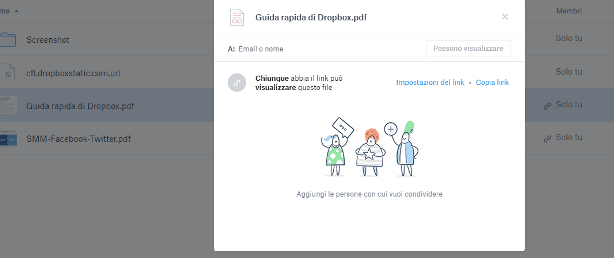
Une fois connecté, vous pouvez utiliser le service pour héberger une image. Dans la barre latérale, cliquez sur le bouton Téléverser un fichier. Dans la boîte de dialogue qui apparaît, appuyez sur le bouton Choisir le fichier. Vous pourrez ensuite choisir les images à télécharger depuis votre ordinateur vers Dropbox. Une fois l'image chargée, pour ajouter d'autres fichiers, cliquez sur le bouton Ajouter d'autres fichiers. Alternativement, si vous ne souhaitez pas télécharger d'images supplémentaires, cliquez sur le bouton Fini.
Pour partager une image cliquez sur le bouton Partager. À ce stade, vous pouvez choisir de partager l'image par e-mail ou via le nom d'une personne sur Dropbox ou si, alternativement, créez un lien pour partager l'image pour la visualiser même en dehors de Drobox. Pour effectuer cette dernière opération, appuyez sur le bouton Créer un lien puis sur le bouton Copier le lien.


























